• مسجل في: حلول الموقع الافتراضي • حلول مجربة
هل انتقلت مؤخراً إلى مكانٍ آخر، أو تعبت من إدخال عنوان منزلك في تطبيق Maps كل يوم؟ حسناً، لتوفير الوقت، لمَ لا تضيف عنوان منزلك أو تغيَّره في جهاز iPhone؟ بهذه الطريقة، ستتمكن من البدء بتنقلاتك اليومية بسهولة، كما ستتمكن من مشاركة عنوانك مع الآخرين في أثناء التنقل. لحسن الحظ، تتوافر وسيلة لتغيير عنوان المنزل في جهاز iPhone لتطبيقي Apple Maps وGoogle Maps. لنبدأ ونتعلَّم كيفية تغيير عنوان المنزل في جهاز iPhone كالمحترفين!

الجزء 1: كيفية تغيير عنوان المنزل في تطبيق Apple Maps لجهاز iPhone
طوَّرت شركة Apple تطبيقاً أصيلاً للتنقل، ويأتي مدمجاً في كافة طرازات أجهزة iPhone. يستعين الكثير من المستخدمين بتطبيق Apple Maps للتنقُّل، ومشاركة الموقع، وغيرها الكثير من الأمور. إذا أردت، بوسعك إضافة عنوان منزلك أو تغييره في تطبيق Apple Maps، أو وضع علامة عند مختلف المواقع بصفتها مواقع مفضَّلة لديك حتى. لتتعلم كيفية تغيير عنوان المنزل في أجهزة iPhone 11، وX، وXR، و8، وغيرها من الطرازات الأخرى، اتبع هذه الخطوات:
الخطوة 1. بما أن تطبيق Apple Maps لا يمتلك خياراً أصيلاً لتغيير عنوان المنزل، سيتعين عليك إجراء هذا التغيير في بطاقة جهة الاتصال الخاصة بك. لتفعل هذا الأمر، ما عليك سوى تشغيل تطبيق "Contacts"، والنقر على ملفك الشخصي من الأعلى.
الخطوة 2. سيعرض هذا الأمر معلومات مفصَّلة عنك. تستطيع مراجعة الحقول، ولإجراء أي تغيير، انقر على زر "Edit" الموجود في الأسفل.

الخطوة 3. سيعرض هذا الأمر قائمة تحتوي على حقولٍ متنوعة أكثر، وسيمنحك خيار تعديلها. تستطيع التمرير لأسفل والنقر على زر "Edit" بالقرب من عنوان منزلك لتغييره.

الخطوة 4. إذا لم تضِف أي عنوانٍ بعد، فما عليك سوى النقر على زر "Add Address". سيتيح لك هذا الأمر إدخال عنوانك وتحديد موقعه في الخريطة. ستتمكن لاحقاً من تسميته ليكون عنوان المنزل، أو العمل، أو ما شابه.
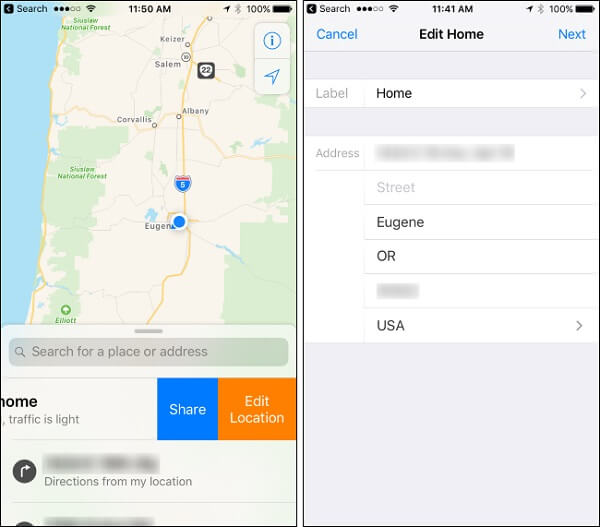
الخطوة 5. بطريقة بديلة، وإذا أردت، تستطيع وضع علامة عند أي موقع بصفته أحد المواقع المفضلة لديك في تطبيق Apple Maps لسرعة الوصول. فقط افتح تطبيق Apple Maps، واختر أي موقعٍ تريده.

الخطوة 6. بعد اختيار الموقع، اسحب لأعلى لتحصل على المزيد من الخيارات المتعلقة بالموقع، وانقر على ميزة "Favorites" لتحفظه.

الجزء 2: كيفية تغيير عنوان المنزل في ميزة الملء الآلي لجهاز iPhone
في بعض الأحيان، قد لا يكفي تغيير عنوان المنزل في تطبيق Apple Maps فقط. على سبيل المثال، إذا كنت تستخدم متصفح Safari، فقد تتعرَّف على ميزة الملء الآلي. عندما تملأ استمارةٍ ما في Safari، سيكتشف هذا المتصفح الحقول آلياً، وسيُدخل المعلومات المتعلقة بها من تلقاء نفسه. لهذا السبب، إذا غيّّرت عنوان منزلك في تطبيق Maps، فننصحك بأن تغيَّره في متصفح Safari أيضاً. بهذه الطريقة، سيتمكن التطبيق من إدخال عنوانك بعد تغييره عندما يملأ أي استمارة آلياً. إليك تعديلاً بسيطاً تستطيع إجراءه لتغيير عنوان المنزل في ميزة الملء الآلي لجهاز iPhone.
الخطوة 1. عليك أولاً اتباع الإجراءات المذكورة أعلاه للوصول إلى بطاقة جهة اتصالك لتغيير عنوان منزلك.
الخطوة 2. حال تغييرك لعنوان منزلك في جهات الاتصال، فقط اذهب إلى "Settings" في جهاز iPhone، ثم إلى "Safari"، وانقر على خيار "Autofill" تحت قسم "General".
الخطوة 3. تستطيع هنا عرض التفاصيل المتعلقة بالملء الآلي لجهات الاتصال، والأسماء، وكلمات المرور، وبطاقات الائتمان، وما إلى ذلك. تأكد أولاً من تفعيل خيار الملء الآلي لمعلومات جهات الاتصال.
الخطوة 4. انقر الآن على خيار "My Info" لتعرض تفاصيلك مثل الاسم، والبريد الإلكتروني، والعنوان، وما شابه. فقط اذهب إلى حقل "Address"، وادخِل عنوانك الجديد لتغييره.

الجزء 3: كيفية تغيير عنوان المنزل في تطبيق Google Maps لجهاز iPhone
مع أن تطبيق Apple Maps يمثِّل تطبيق التنقل الأصيل في أجهزة iPhone، يفضِّل الكثير من المستخدمين استخدام Google Maps أيضاً. يستخدم أكثر من مليار شخص حول العالم تطبيق Google Maps بالفعل، ويعد هذا التطبيق أشهر تطبيقات التنقل وأكثرها موثوقية في العالم، ويعمل في أجهزة Android وiPhone على حد سواء. مع ذلك، وبعكس Apple Maps، يتيح Google Maps لنا حفظ عناوين المنزل، والعمل، وأي عنوانٍ آخر ضمن التطبيق نفسه. بهذه الطريقة، تستطيع مشاركة عنوانك مع الآخرين بسهولة، واختيار عنوان منزلك للتنقُّل اليومي. لتتعلَّم كيفية تغيير عنوان المنزل في تطبيق Google Maps لجهاز iPhone، ما عليك سوى اتباع هذه الخطوات:
الخطوة 1. في البداية، افتح جهاز iPhone، وشغِّل تطبيق Google Maps فيه. تأكد قبلها من اتصالك بإنترنت مستقر.
الخطوة 2. حال تشغيل تطبيق Google Maps، انقر على أيقونة الخطوط الثلاثة الموجودة في الزاوية العلوية اليسرى لتحصل على المزيد من الخيارات (مثل أماكنك، والجدول الزمني، وغيرها). من هنا، ما عليك سوى النقر على ميزة "Your Places".

الخطوة 3. سيدوِّن هذا الأمر على شاشتك كافة العناوين المحفوظة، مثل عنوان المنزل، والعمل، وما إلى ذلك. لتضيف عنوان منزلك أو لتغيِّره، تستطيع النقر ببساطة على حقل "Home" هنا.
الخطوة 4. ما عليك الآن سوى النقر على شريط البحث، وإدخال عنوان منزلك ليحمَّله تطبيق Google Maps آلياً. تستطيع أيضاً النقر على حقل "Choose on Map" لتعثر على عنوان منزلك بسهولة في Google Maps.

الخطوة 5. هذا كل شيء! تستطيع الآن حفظ التغييرات التي أجريتها، ومراجعتها عندما يحلو لك. لإجراء أي تغيير في العنوان، تستطيع النقر ببساطة على أيقونة النقاط الثلاث المجاورة لزر "Home". سيتيح لك هذا الأمر تعديل عنوان منزلك، أو إزالته، أو إضافة الاتجاهات إليه.

كان هذا كل شيء أيها الجميع! أنا متأكد أنه بعد قراءة هذا الدليل، ستتمكن من تغيير عنوان منزلك في جهاز iPhone كالمحترفين. لتسهيل الأمور لك، قدَّمت لك دليلاً خطوة بخطوة حول كيفية تغيير عنوان المنزل في جهاز iPhone عن طريق تطبيق Apple Maps وGoogle Maps كذلك. فضلاً عن ذلك، دوَّنت أيضاً حلاً ذكياً لتغيير عنوانك في ميزة الملء الآلي لمتصفح Safari لتوفير وقتك. حسناً، هذا ما فعلته عندما أردت معرفة كيفية تغيير عنوان منزلي في جهاز iPhone منذ فترةٍ قصيرة. تستطيع اتباع هذه الإجراءات ومشاركة هذا الدليل مع الآخرين لتعلِّمهم الأمر ذاته.
Virtual Location
- تغيير موقع iOS
- 1. أفضل تطبيقات تغيير الموقع لنظام iOS
- 2. موقع GPS المزيف لآيفون
- 3. تغيير عنوان منزل الآيفون
- 4. تغيير موقع طقس الآيباد
- 5. مشاهدة موقع شخص ما على الآيفون
- 6. مشكلة GPS للآيفون لا تعمل
- 7. "موقع غير موجود" على الآيفون
- 8. "الموقع غير متاح" على الآيفون
- 9. بدائل لبرنامج iTools
- 10. بدائل لـ DoPokeGo++
- 11. بدائل لـ 3uTools
- 12. بدائل لـ Foneazy MockGo
- 13. "موقع غير موجود" مقابل "الموقع غير متاح"
- تغيير موقع أندرويد
- 1. أفضل تطبيقات GPS المزيفة لنظام Android
- 2. تطبيقات مجانية لتحريف الموقع لنظام Android
- 3. موقع GPS المزيف لنظام Android
- 4. إعدادات الموقع لنظام Android
- 5. موقع GPS المزيف بدون الحاجة للجذر (Root)
- 6. موقع GPS المزيف على هواوي
- 7. موقع GPS المزيف بدون تفعيل خاصية الموقع الوهمي
- إخفاء موقع GPS
- 1. تغيير الموقع على Find My iPhone
- 2. تغيير الموقع المزيف على Find My Friends
- 3. إيقاف تتبع موقعك من قبل Google
- 4. تحديد موقع مزيف على Google Maps
- 5. تحريف الموقع على Life360
- 6. إيقاف Life 360 دو ن علم المستخدم
- 7. إيقاف Life360 عن تتبعك
- 8. دائرة Life360: نصائح وحيل
- 9. توجيهات صوتية من Google Maps
- 10. توقف عن تتبعك
- 11. هل يمكن لـ Life360 تتبعك عند إيقاف هاتفك؟
- تزييف الموقع في الألعاب
- 1. لعب Pokémon Go بدون الحاجة للتحرك
- 2. تزييف الموقع في Mobile Legends
- 3. تحريف موقع Ingress Prime
- 4. تحريف الموقع في Jurassic World Alive
- تزييف الموقع في تطبيقات التواصل الاجتماعي
- 1. تزييف الموقع على WhatsApp
- 2. تزييف الموقع على Facebook
- 3. تزييف الموقع على Telegram
- 4. تزييف الموقع على TikTok
- 5. تزييف الموقع على YikYak
- 6. تزييف الموقع على Snapchat
- 7. إضافة مرشحات موقع على Snapchat
- 8. تغيير الموقع على Twitter
- 9. تغيير موقع الأعمال على Instagram
- 10. تغيير منطقة/بلد Instagram
- 11. إيقاف mSpy عن التجسس عليك
- 12. تغيير الموقع في LinkedIn للوظائف
- تزييف الموقع في تطبيقات المواعدة
- 1. تزييف الموقع في Hinge
- 2. أفضل الأسئلة الطريفة في Hinge
- 3. تطبيقات مشابهة لـ Tinder
- 4. الاستمتاع بـ Tinder Gold مجانًا
- 5. تزييف الموقع في Tinder
- 6. مشكلة توقف Tinder المتكررة
- 7. البحث عن أشخاص على Tinder بالاسم
- 8. استخدام Grindr على جهاز الكمبيوتر
- 9. شرح تطبيق Grindr على الويب
- 10. تزييف الموقع في Grindr
- 11. مشكلة عدم تحديث Grindr
- 12. تزييف الموقع في Bumble
- 13. دليل وضع الاستراحة في Bumble
- 14. Tinder مقابل Bumble مقابل Hinge
- التغلب على حجب المواقع الجغرافية
- ● نقل موقع GPS إلى أي مكان
- ● لعب ألعاب الواقع المعزز بدون الحاجة للتحرك
- ● تزييف الموقع على التطبيقات الشهيرة
- تجربة مجانية تجربة مجانية تجربة مجانية